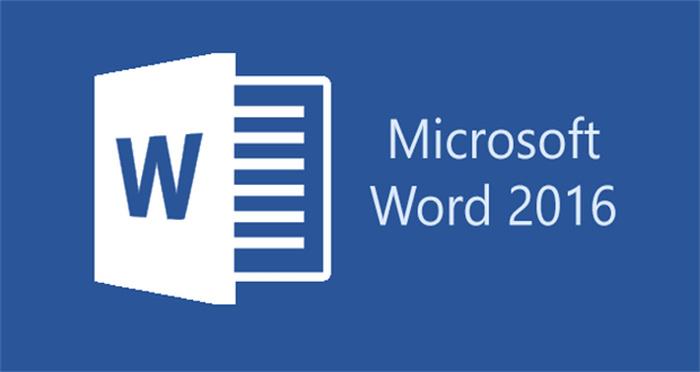
小提示(注意事项)
要替换Word文档中的文字,可以按以下步骤操作: 打开Word文档,在菜单栏上选择“编辑”>“查找”>“替换”(或直接使用快捷键“Ctrl+H”)。 在弹出的“查找和替换”对话框中,将要替换的文字输入到“查找内容”栏中,将替换后的文字输入到“替换为”栏中。 点击“替换”按钮,程序会自动查找全部匹配的文字并替换。 如果只想替换一部分匹配的文字,点击“查找下一个”按钮,找到要替换的文字后再点击“替换”按钮。如果确定要全部替换,选中“全部替换”选项即可。 替换完成后,点击“关闭”按钮关闭“查找和替换”对话框。 注意:替换操作会直接修改原文件,请谨慎操作。如果不确定是否要替换所有匹配的内容,建议先使用“查找下一个”功能逐个检查。
本文标签
关于本文
本页面已经被访问过7次,最后一次编辑时间为2023-06-06 10:37 。其内容由编辑昵称进行整合,其来源于人工智能,福奈特,wikihow等知识网站。







